Реклама
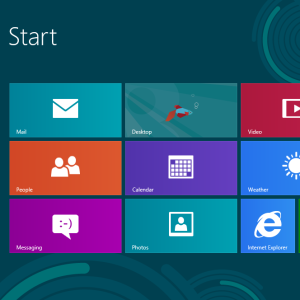 Windows 8 вносит самые большие изменения в привычный интерфейс Windows со времен Windows 95. Неисправность вариант не там, где вы ожидаете его найти - на самом деле, весь классический Начните меню и Начните кнопка был удален Чего не хватает в Windows 8?В Windows 8 были удалены многие функции, которые были ключевыми для Windows на протяжении многих лет, включая кнопку «Пуск», меню «Пуск» и Windows Aero. Мы стремимся сосредоточиться на новых возможностях ... Читать далее . Существует множество способов выключения Windows 8, и вам нужно знать хотя бы один из них, если вы хотите выключить ПК с Windows 8.
Windows 8 вносит самые большие изменения в привычный интерфейс Windows со времен Windows 95. Неисправность вариант не там, где вы ожидаете его найти - на самом деле, весь классический Начните меню и Начните кнопка был удален Чего не хватает в Windows 8?В Windows 8 были удалены многие функции, которые были ключевыми для Windows на протяжении многих лет, включая кнопку «Пуск», меню «Пуск» и Windows Aero. Мы стремимся сосредоточиться на новых возможностях ... Читать далее . Существует множество способов выключения Windows 8, и вам нужно знать хотя бы один из них, если вы хотите выключить ПК с Windows 8.
Запустить снова а также Спать варианты расположены в том же месте, что и Неисправность вариант. Microsoft явно не хочет, чтобы люди закрывали свои системы - Microsoft хочет, чтобы наши системы Режим ожидания Объяснение параметров питания в Windows 7 и спящих режимовКогда Windows 7 была запущена, одним из достоинств Microsoft было то, что она была разработана, чтобы помочь вашей батарее работать дольше. Одна из основных функций, которую пользователи действительно заметят, это то, что экран тускнеет раньше ... Читать далее так же, как смартфон или планшет находится в режиме ожидания и мгновенно возвращается к жизни, когда мы нажимаем кнопку питания.
Используйте Подвески
Чтобы закрыть Windows 8 из меню чудо-кнопок в любом месте вашей системы, наведите курсор мыши на правый нижний угол или верхний правые углы экрана, а затем переместите мышь к значкам на правой стороне вашего экран. Появится меню чудо-кнопок. Это работает как в «современной» обстановке в стиле metro, так и на рабочем столе. Вы также можете нажать WinKey + C, чтобы открыть панель чудо-кнопок.
Нажмите на настройки Очарование, когда появляется панель чудо-кнопок. Вы также можете нажать WinKey + I, чтобы перейти непосредственно, чтобы открыть брелок Настройки из любой точки Windows. (Проверьте наш список сочетаний клавиш в Windows 8 Удобный список сочетаний клавиш для предстоящей Microsoft Windows 8Отсутствие необходимости тянуть мышь к выполнению самых рутинных задач - это одно огромное преимущество, которым я наслаждаюсь каждый день. Это потому, что я запомнил свой список сочетаний клавиш в Windows 7, и я использую ... Читать далее для более удобных ярлыков.)
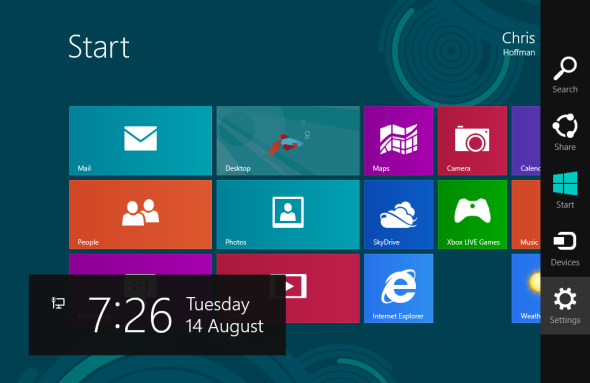
Нажмите кнопку питания в нижней части панели настроек и выберите Неисправность выключить.

Ctrl + Alt + Delete
В любом месте Windows нажмите Ctrl + Alt + Delete, нажмите кнопку питания в правом нижнем углу экрана и выберите Неисправность.
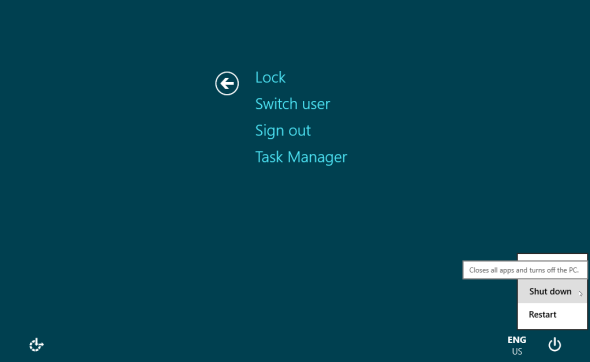
Выйти и выключить
Вы можете закрыть Windows 8 с экрана входа в систему после выхода. Чтобы выйти, откройте Начните экран (нажмите клавишу Windows или переместите указатель мыши в левый нижний угол экрана и нажмите), щелкните свое имя и выберите Выход.
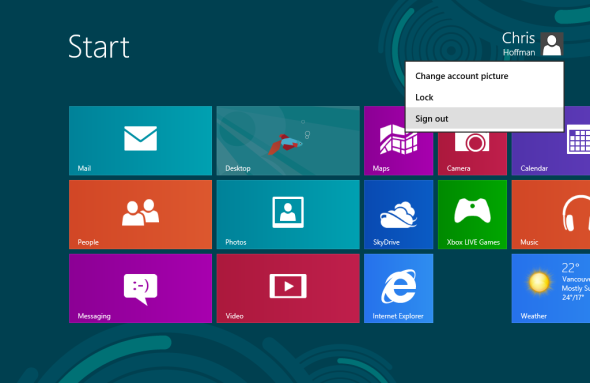
Нажмите кнопку питания в правом нижнем углу экрана и выберите Неисправность.
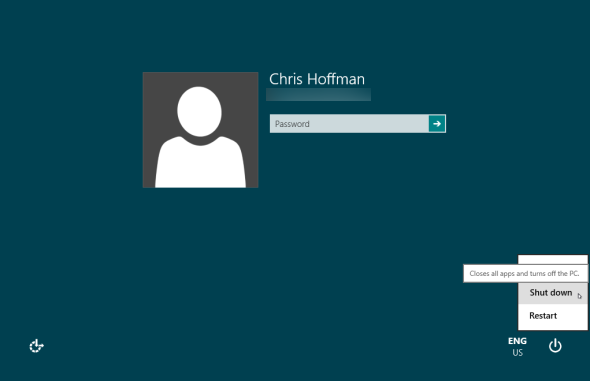
Alt + F4 с рабочего стола
Вы можете закрыть Windows прямо из рабочий стол 6 способов Microsoft убивает традиционный рабочий стол в Windows 8 [Мнение]Традиционный рабочий стол до сих пор существует в Windows 8, и, возможно, это лучший рабочий стол Windows (за исключением отсутствия меню «Пуск»). Но Microsoft настраивает его для уничтожения. Письмо... Читать далее . Во-первых, убедитесь, что рабочий стол сфокусирован, нажав фон рабочего стола 5 лучших советов по улучшению обоев рабочего стола Читать далее , а затем нажмите Alt + F4 (если вы нажмете Alt + F4 Несколько интересных трюков с клавиатурой, о которых мало кто знаетВаша мышь нарушает ваш рабочий процесс. Каждый раз, когда вы используете его, вы теряете немного внимания и времени. Самое время изучить мощные сочетания клавиш для Windows, вашего браузера и многое другое. Читать далее в то время как программа сфокусирована, эта программа закроется.) Выберите Неисправность в появившемся диалоге.
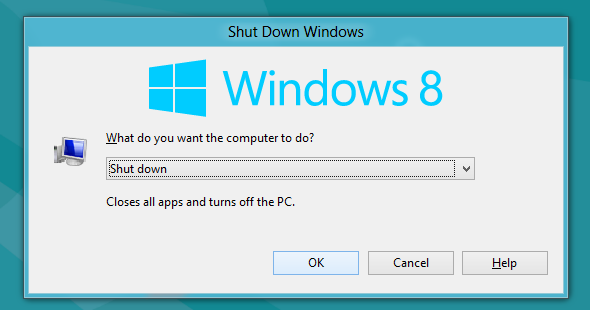
Кнопка питания
Вы можете использовать кнопку питания на своем ноутбуке, рабочем столе или планшете, чтобы выключить его. Однако по умолчанию эта кнопка может выполнять другие действия, например переводить компьютер в спящий режим. Чтобы изменить действие кнопок физического питания на компьютере, используйте Варианты питания панель управления.
Откройте эту панель управления, нажав клавишу Windows, набрав «кнопки питания”На начальном экране, выбрав настройки категории, и нажав на Изменить то, что делают кнопки питания ярлык.
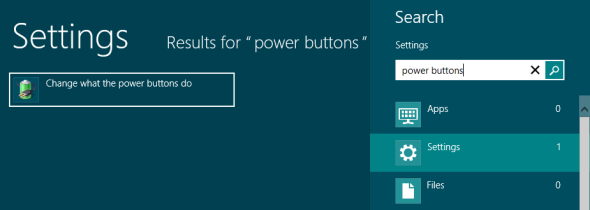
Из этого окна вы можете контролировать, что происходит при нажатии физических кнопок на вашем компьютере. Некоторые ноутбуки могут иметь несколько отдельных кнопок для выключения, сна или спящий режим При сбое энергосбережения: устранение проблем гибернации Windows 7Когда вы используете опцию выключения гибернации, Windows 7 сохраняет содержимое памяти вашего компьютера на диск и выключает компьютер. Если ваш компьютер не может перейти в режим гибернации или не выходит из режима гибернации должным образом, то ... Читать далее . Каждая кнопка настраивается.
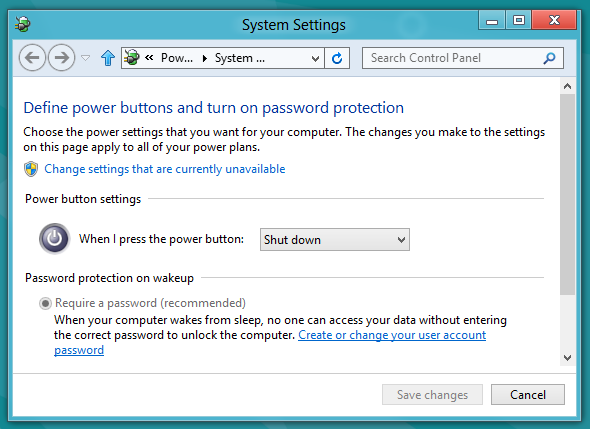
Создать ярлыки
Вы можете создавать быстрые ярлыки выключения и размещать их на начальном экране, рабочем столе, панели задач или в любом другом месте вашей системы, например в папке. Эти ярлыки позволят вам выключить вашу систему несколькими быстрыми щелчками.
Чтобы создать новый ярлык, щелкните правой кнопкой мыши на рабочем столе, выберите новыйи выберите кратчайший путь. Скопируйте и вставьте следующую строку в поле адреса, чтобы создать ярлык, который немедленно выключит ваш компьютер:
shutdown.exe / s / t 0
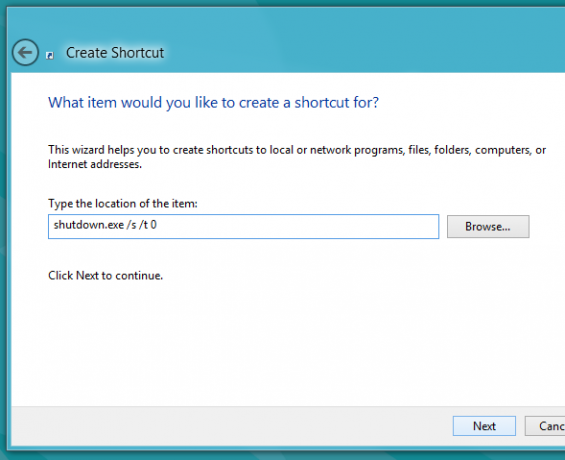
щелчок следующий и назовите ярлык что-то вроде Неисправность. Чтобы дать ему соответствующий значок, щелкните правой кнопкой мыши ярлык, щелкните Изменить значок и выберите значок.
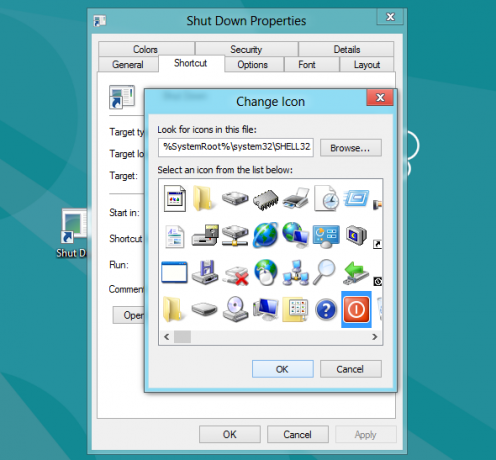
Этот ярлык можно разместить где угодно - например, вы можете разместить его на панели задач, перетащив его на панель задач или щелкнув правой кнопкой мыши и выбрав Pin to Start разместить его на стартовом экране.
Однако будьте осторожны - когда вы нажмете этот ярлык, ваш компьютер немедленно выключится без предупреждения.

Чтобы создать ярлык, который сразу же перезапускается, используйте эту строку:
shutdown.exe / r / t 0
Вы можете запустить shutdown.exe /? команда в Окно командной строки Руководство для начинающих по командной строке WindowsКомандная строка позволяет вам напрямую общаться с вашим компьютером и инструктировать его для выполнения различных задач. Читать далее чтобы увидеть полный список переключателей, вы можете использовать для настройки ярлыка выключения.

Что вы думаете о подходе Windows 8 к закрытию? Является ли опция выключения действительно устаревшей в эпоху смартфонов, планшетов и компьютеров, которые могут приостановить с очень небольшим утечка энергии Как увеличить срок службы батареи вашего ноутбукаНоутбук с коротким временем автономной работы создает неудобства, особенно когда вы находитесь в дороге и совсем рядом с розеткой. Чтобы каждый заряд батареи длился дольше, узнайте о ... Читать далее ? Оставьте комментарий и поделитесь своими мыслями!
Крис Хоффман (Chris Hoffman) - технический блогер и технологический наркоман, живущий в Юджине, штат Орегон.